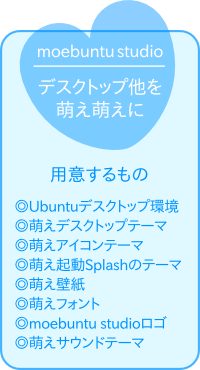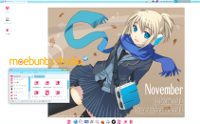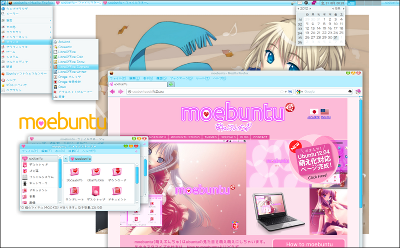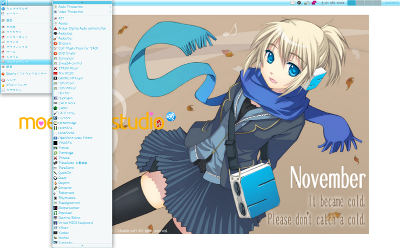JAPANESE

ENGLISH

どうにゅう手順(Ubuntu Studio 12.04対応)
その1 つうじょうのUbuntu 12.04のデスクトップ環境をこうちくします。
*Ubuntuを元にUbuntu Studio相当にしていきます。
Ubuntuの入手は→Ubuntu Japanese Team
その2 moebuntuオリジナルデスクトップテーマを入手します。
moebuntuオリジナルデスクトップテーマMoe-Blue3をここからダウンロードします。
*Moe-Blue3以外のmoebuntu推奨のデスクトップテーマはTHEMESのページを参照してください。
その3 moebuntuオリジナルアイコンテーマを入手します。
アイコンテーマ(MoePinkIcons)をここからダウンロードします。
その4 はいけい用の萌え壁紙をちょうたつします。
moebuntu studioにはヘッドフォンつきの壁紙がおすすめですので、
Konachan.comの中のheadphoneタグや
theAnimeGallery.comの中のmusicタグ、2のまとめRの【541枚】ヘッドホンつけた女の子の画像くださいから、ヘッドフォンつき(音楽系)の萌え画像をダウンロードするといいでしょう。
その5 Ubuntu Studio相当にします。
Ubuntuソフトウェアセンターから「Synaptic(パッケージマネージャ)」をインストールします。
起動したらクイック検索で「ubuntustudio」を検索して、
下図を参考に必要そうなものをインストールします。
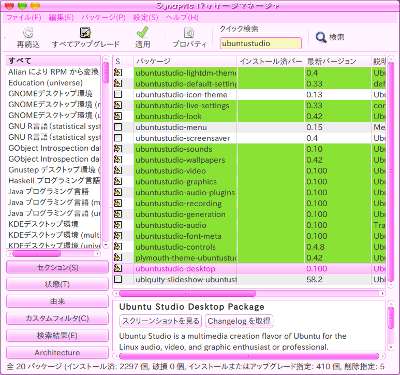
これでとりあえずUbuntu Studio相当の環境が整います。
*上記操作でディスクを約1.5GBくらい消費するのでご注意ください。
その6 ログイン画面(LightDM)の萌え化をします。
*Ubuntu環境のまま操作します。
ログイン画面の設定の仕方は
「HOW TO MOEBUNTU」>「ログイン画面の萌え化」を参照してください。
●LightDM用moebuntu studioのロゴ
![]()

*上記の壁紙はKonachan.comの中のこちらを利用させていただきました。
その7 起動画面(Plymouth)の萌え化をします。
*Ubuntu環境のまま操作します。
起動画面(Plymouth)の設定の仕方は
「HOW TO MOEBUNTU」>「起動画面の萌え化」を参照してください。
●moestplymouth.tar.gz:ダウンロード

*上記moebuntu studio用のPlymouthの中には16:9(16:10共用)比率の壁紙(moest_bg_1609.png)も同梱してあるので環境に応じてご使用ください。
その8 デスクトップの萌え化をします。
一度ログアウトして、ログイン画面から「Ubutnu Studio Session」を選択し起動します。
*「その5 Ubuntu Studio相当にします。」で「ubuntustudio-desktop」をインストールしてあれは「Ubutnu Studio Session」が追加されています。
*デフォルトのUbuntu Studioのデスクトップ環境はXFCEとなります。
ダウンロードしておいた「デスクトップテーマ」を「/usr/share/themes/」に、
「アイコンテーマ」を「/usr/share/icons」にそれぞれコピーします。
*上記ファイル操作には管理者権限が必要です。端末を開いて、「$ sudo nautilus」で管理者権限によるファイル操作が出来るようになります。
「アプリケーションメニュー」>「設定」>「設定マネージャ」>「外観」で
スタイルとアイコンを「Moe-Blue3」「MoePinkIcons」にし、
「設定マネージャ」>「ウィンドウマネージャ」でテーマを「Moe-Blue3」に変更します。
次に、アプリケーションメニューのアイコンを変更します。下記からアイコンをダウンロードして、
「アプリケーションメニュー」>「プロパティ」>「アイコン」>「アイコンを選択」>「画像ファイル」で
ダウンロードしたアイコンを指定します。
*右クリックで「名前をつけてリンク先を保存」。
その9 壁紙・フォントを萌え萌えにします。
「設定マネージャ」>「デスクトップ」で壁紙を変更し、「設定マネージャ」>「外観」>「フォント」と「設定マネージャ」>「ウィンドウマネージャ」>「タイトルのフォント」で萌系のフォント例えば「あくびん」に変更します。
*萌系フォントについて詳しくは「HOW TO MOEBUNTU」>「デスクトップを萌え萌えに」の「その8 フォントを萌え系のフォントに切り替えます。」を参照してください。
*ウェブブラウザーのフォントも萌え萌えにできます。詳しくは「HOW TO MOEBUNTU」>「デスクトップを萌え萌えに」の「その9 ウェブ・ブラウザのフォントの設定も萌え系フォントに置き換えます。」を参照してください。
*壁紙にmoebuntu studioのロゴを配置するとより萌え萌えになります。ロゴの配置の仕方は詳しくは「HOW TO MOEBUNTU」>「デスクトップを萌え萌えに」の「その10 moebuntuのロゴを設定する。」を参照してください。

*右クリックで「名前をつけてリンク先を保存」。
*上記壁紙は2のまとめRの【541枚】ヘッドホンつけた女の子の画像くださいにある画像使わせていただいています(少し加工しています)。
その10 サウンドを萌え萌えにします。
サウンドの萌え化ついては「HOW TO MOEBUNTU」>「サウンドの萌え化」を参照してください。